ppt添加动画效果的方法:
举例来说,有一张PPT演示稿,需要给整张幻灯片和其上的一张电脑图片添加动画效果。

【点击图片进入下一页或下一篇】
首先,选择【功能区】中的【动画】选项卡。
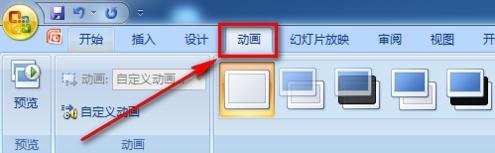
【点击图片进入下一页或下一篇】
点击切换效果处的下拉箭头,选择一个喜欢的方式即可。
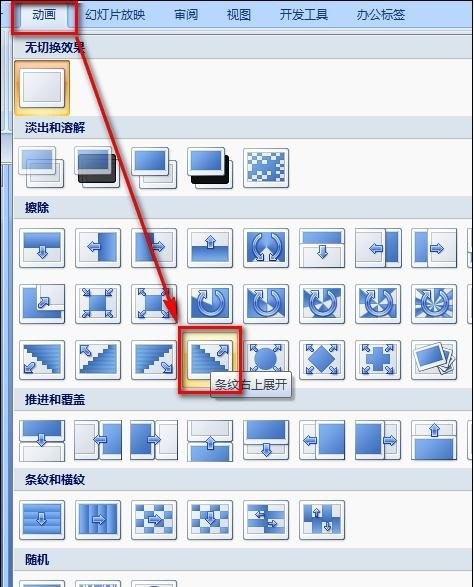
【点击图片进入下一页或下一篇】
在功能区右侧,还可以选择切换声音、切换速度等。
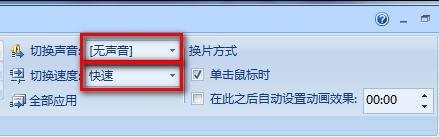
【点击图片进入下一页或下一篇】
下面我们来对上面的图片设置动画效果,用鼠标选中该图片。
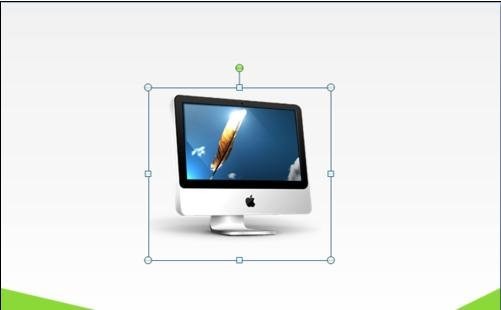
【点击图片进入下一页或下一篇】
这时,功能区【动画】处的下拉菜单被激活。我们选择下面的【自定义】动画。

【点击图片进入下一页或下一篇】
然后,在操作界面右方会出现一个设置界面,可以选择切换的方向、速度等。
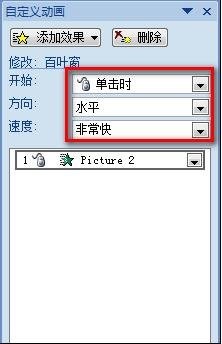
【点击图片进入下一页或下一篇】
点击上方的【添加效果】还可以设置更多的效果,比如说进入、退出动画等。
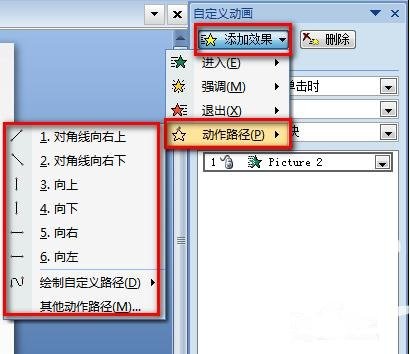
【点击图片进入下一页或下一篇】
- 看不过瘾?点击下面链接! 【本站微信公众号:gsjx365,天天有好故事感动你!】








